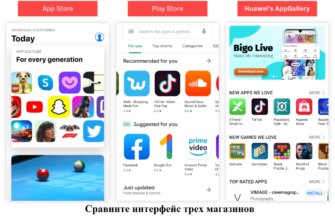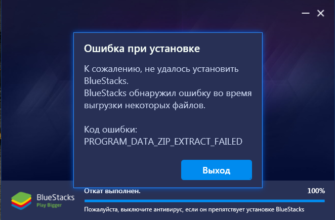- Из-за нехватки памяти страница была перезагружена. Пожалуйста, закройте ненужные вам программы и вкладки браузера и обновите страницу (Yandex браузер)
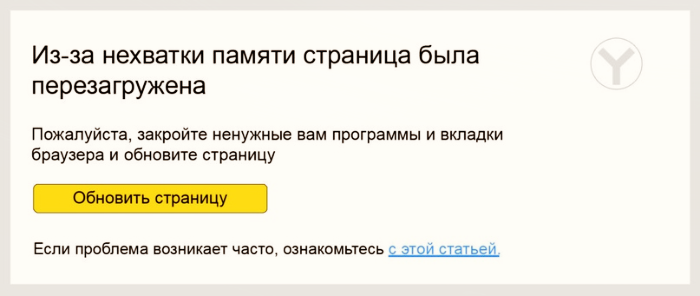
Из-за нехватки памяти страница Яндекс браузера была перезагружена Yandex
- Не достаточно памяти. Процесс для web-страницы был остановлен. Перезагрузите или откройте новую вкладку, чтобы продолжить (Opera браузер)
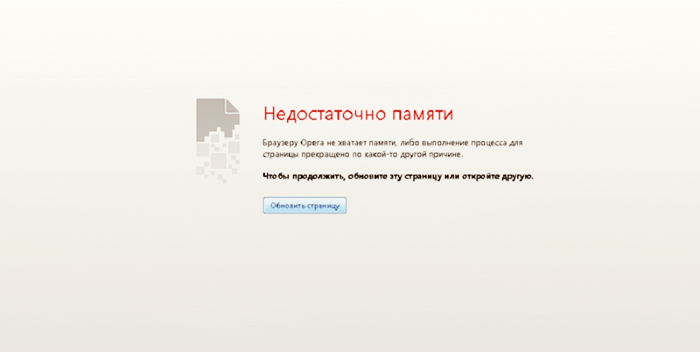
Недостаточно памяти web-браузер Opera
- Он улетел! Но обещал вернуться. Осуществление процесса этой веб-вкладки было остановлено, это может быть вызвано тем, что не хватает памяти. Чтобы продолжить обновите вкладку или введите иной URL (Amigo браузер)
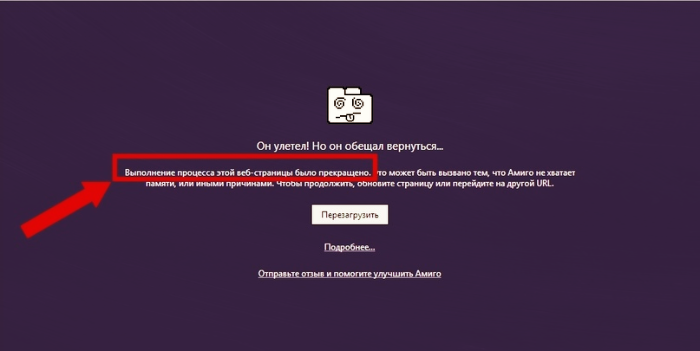
Он улетел! Но обещал вернуться web-браузер Amigo
- Опаньки…При загрузке этой страницы возникли неполадки (Chrome браузер)
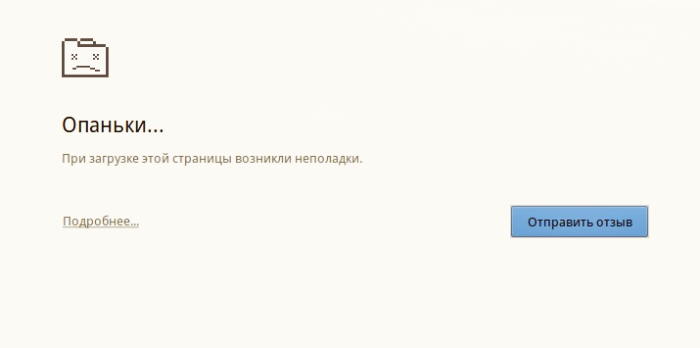
Опаньки…При загрузке этой страницы возникли неполадки Google Chrome
А теперь давайте разбираться, что это за ошибка, как и из-за чего она появилась и как нормализовать работу обозревателя.
Основная причина появления ошибки
Проблема, как следствие, кроется в обширных многочисленных посторонних действиях, процессах на открытых web-страницах на определенных URL адресах. Простыми словами, чем больше открыто загруженных страниц в браузере, со всевозможными картинками, gif-изображениями, flash-видео и просто видео, тем больше поглощается свободная память и тем больший имеется шанс словить выше озвученную ошибку. Кроме того, учитывая, что программы по умолчанию устанавливаются на рабочий локальный диск С, который и без того определен как самый малый ввиду своей специальности быть системным, так он еще и занят этой самой системой и офисом. Так вот всякого рода web-контент и перегружает страницу и сам браузер. Но связывать ошибку только из-за нехватки память не стоит.
Что делать, если web-браузер выдает ошибку Не удалось найти IP-адрес сервера сайта или DNS_PROBE_FINISHED? Читать
Причины программного сбоя
- Грубо установлен или обновлен браузер (с ошибками либо криво стал); попробуйте переустановить браузер.
- Некачественно работают установленные расширения веб-обозревателя; не устанавливайте подозрительные расширения с низким рейтингом
- Наличие вирусов, заражение файлов программы; проверьте пк на наличие вирусов
- Открыто множество лишних подгруженных страниц съедающих память и тупящих систему; закрывайте неиспользуемые страницы
- Недостаточно оперативной памяти; докупите и установите дополнительную планку ОЗУ если в вашем пк менее 4 гигабайт – это простой, но действенный способ устранения ошибки, т.к. за счет оперативной памяти увеличивается производительность.
Компьютер не видит телефон подключенный через кабель USB? Читать
Способы по устранению ошибки
- Чистим кэш и удаляем cookes. У каждого браузера чистка кэша осуществляется по-разному, но, как правило, это зажатие комбинаций клавиш ctrl+shift+delete. Выбираем период времени, за который следует удалить историю, и проставляем галочки в местах, данные которых, также нужно удалить.
- Отключаем или удаляем расширения, которыми не пользуемся, либо расширения с низким рейтингом. Открываем меню браузера (обычно это три точки, либо три полоски), ищем дополнения либо дополнительные инструменты => расширения. Удаляем либо передвигаем бегунок в неактивное положение, если таковое имеется.
- Увеличиваем файл подкачки. Вызываем командную строку комбинацией клавиш Win+R и в появившемся окошке пишем sysdm.cpl.
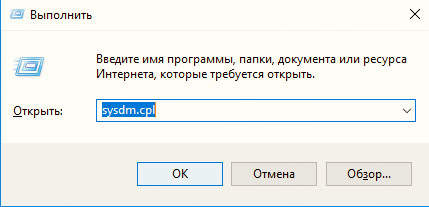
Панель задач с прописанной командой sysdm.cpl
В появившемся окошке переходим во вкладку Дополнительно и напротив заголовка Быстродействие жмем на кнопку Параметры.
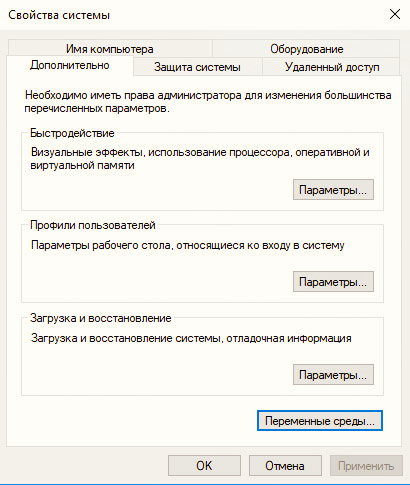
Свойства системы
В снова появившемся окошке открываем закладку Дополнительно и жмем на кнопку Изменить,
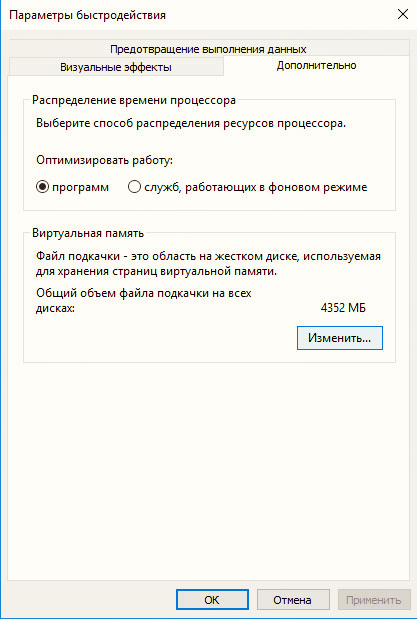
Параметры быстродействия
ставим галочку в поле Указать размер и прописываем объём в два раза больше имеющегося размера оперативной памяти, сейвим и ребутаем компьютер.

Задаем файл подкачки
Заключение
Вышеперечисленные способы решения такой ошибки, позволят пользователю самостоятельно, без лишней помощи разобраться с проблемой нехватки памяти. Однако, стоит упомянуть и об увеличении свободного места на локальном диске С (системном диске), т.к. недостаточное количество памяти на этом диске будет негативно влиять на работу всей системы, другими словами все программы и сама операционная система по умолчанию устанавливается именно туда, на диск С. Воспользуйтесь видео уроками по увеличению диска C на Youtube.